Goland 2019下载和安装(带破解补丁和汉化包)
Goland 简介
Goland 是由 JetBrains 公司开发的一个新的商业 IDE,旨在为 Go 开发者提供的一个符合人体工程学的新的商业 IDE。Goland 整合了 IntelliJ 平台(一个用于 java 语言开发的集成环境,也可用于其他开发语言),提供了针对Go语言的编码辅助和工具集成。
Goland 下载和安装
大家可以从 Goland 的官网下载对应版本的 Goland 的安装包:(教程中使用的版本是 2019.2.3)
- 官网下载地址:https://www.jetbrains.com/go/download/other.html;
- (推荐)直接复制本条链接到迅雷中下载:https://download.jetbrains.com/go/goland-2019.2.3.exe。
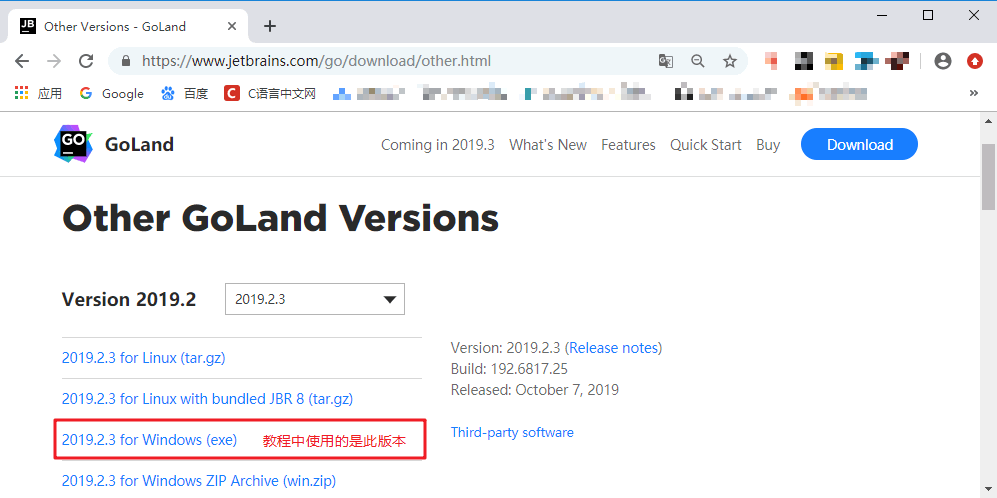
Goland 官网的下载页面
下载完成后直接双击运行安装包。
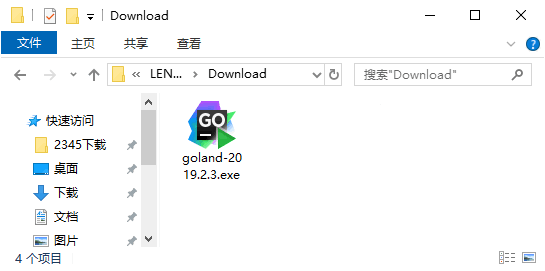
运行下载好的安装包
首先看到的是一个欢迎页面,不用管它,直接点击 Next 就行。
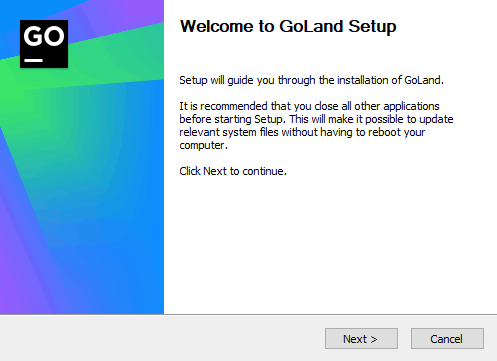
直接点击 Next 即可
自定义安装目录,默认是安装在 C 盘,大家可以自行选择合适的位置安装,选择好后点击 Next 进入下一步操作。
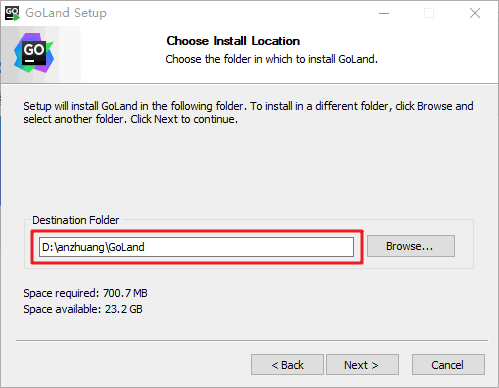
点击 Browse 即可修改安装目录
下面是一些安装选项,选项中的一些信息大家可以根据自己的需要勾选,确认无误后点击 Next。
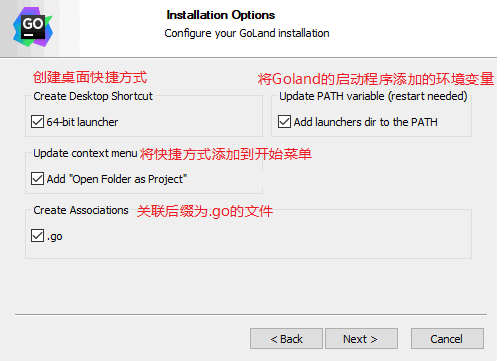
安装选项
在开始菜单中为 Goland 的快捷方式选择一个文件夹,这一步我们不需要修改,直接点击 Install。
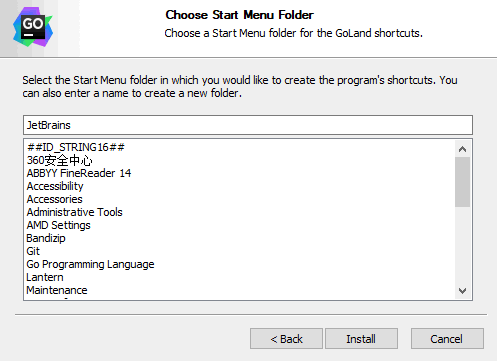
选择一个开始菜单中的文件夹
开始安装,等待安装完成即可。
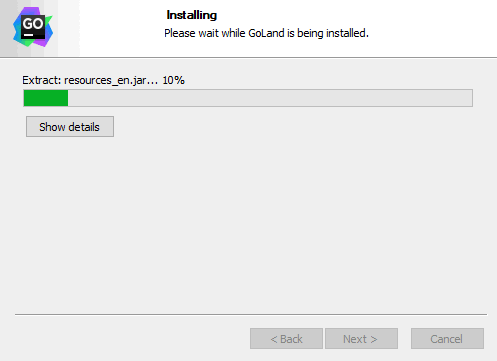
安装完成,勾选 Run Goland 并点击 Finish,结束安装并启动 Goland。
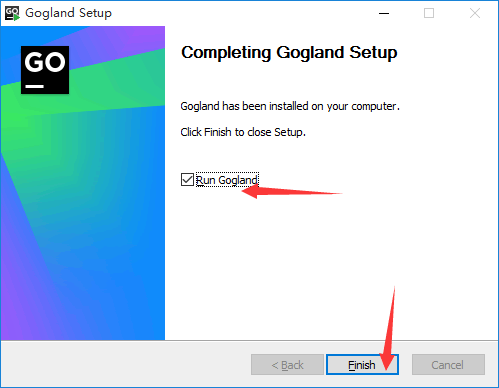
结束安装,并启动Goland
运行 Goland 并激活
第一次启动 Goland 时会提示我们导入设置信息,这里我们选择第二项,不导入设置信息。
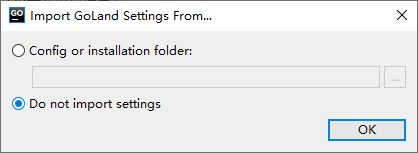
导入设置信息
点击 OK 后发现需要激活,免费试用的话也仅有 30 天的时间,这就尴尬了!别急下面就来告诉大家怎么破解它。首先点击 Exit 关闭正在运行的 Goland 程序。
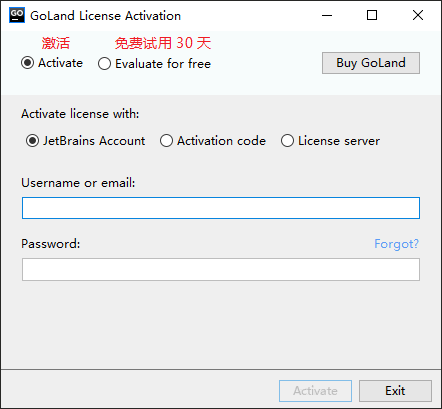
激活界面
然后,大家可以【点击这里】下载相关的破解补丁,如下所示:
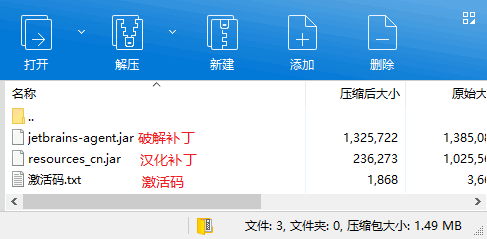
将下载好的文件解压,并将破解补丁“jetbrains-agent.jar”复制到 Goland 安装目录下的 bin 目录中,放到这里没有什么特殊的意义,只是为了防止误删。
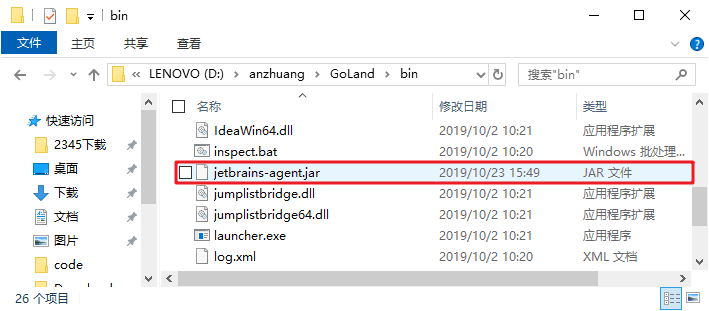
将破解补丁复制到 bin 目录
在 Goland 安装目录的 bin
目录下找到“goland.exe.vmoptions”和“goland64.exe.vmoptions”两个文件。用记事本将它们打开,并分别在两个文件的最后面追加“-javaagent:Goland
的安装目录\bin\jetbrains-agent.jar”,注意将路径修改成你电脑上 Goland 的安装目录,例如
“-javaagent:D:\anzhuang\GoLand\bin\jetbrains-agent.jar”,修改完成后记得保存。
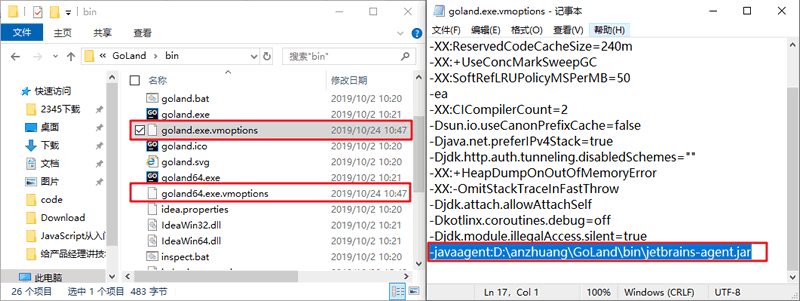
修改配置文件
运行 Goland 进入激活界面,选择“Activate”,激活方式选择“Activation code”使用激活码激活,并将激活码粘贴到下面,点击 OK 即可。激活码可以在下载的破解补丁中找到。
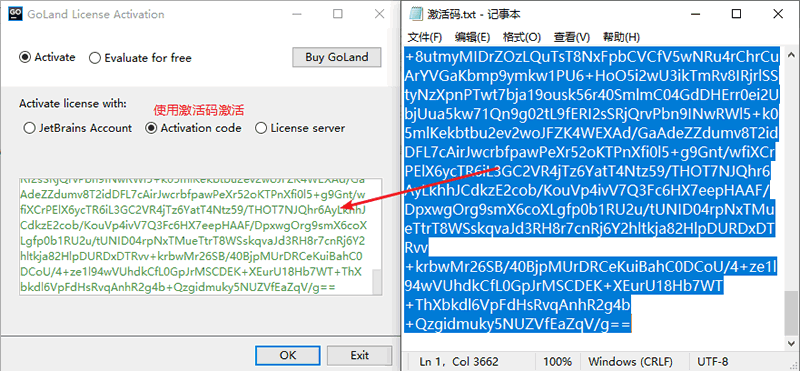
到这里 Goland 已经成功激活了,在开始敲代码之前需要先创建一个项目,选择“New Project”新建一个项目。
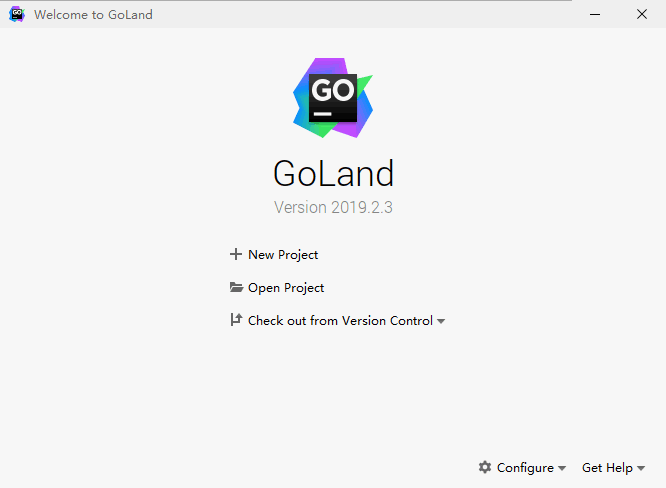
选择一个目录作为项目的根目录,并选择合适的Go语言版本,点击“Create”完成创建。
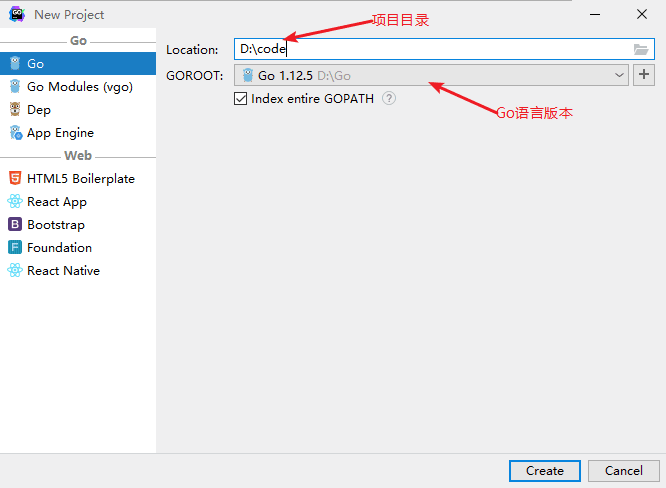
创建新项目
项目创建完成,终于可以开始敲代码了。
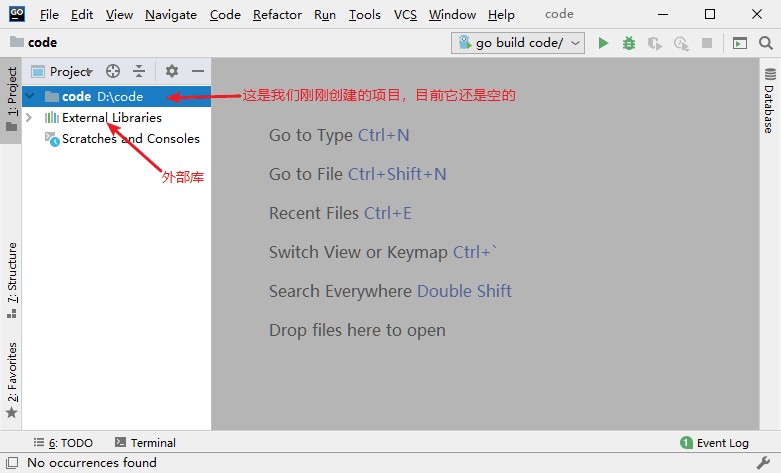
Goland 汉化
汉化在这里的意思是中文化,因为 Goland 的菜单都是英文的,这对于刚刚接触它的新手来说会造成一定的困扰,那要怎么实现中文呢?这里需要用到一些特殊的方法。
首先关闭 Goland ,然后在我们下载的破解补丁中找到“resources_cn.jar”,并将它复制到 Goland 安装目录下的 lib 目录中,如下图所示:
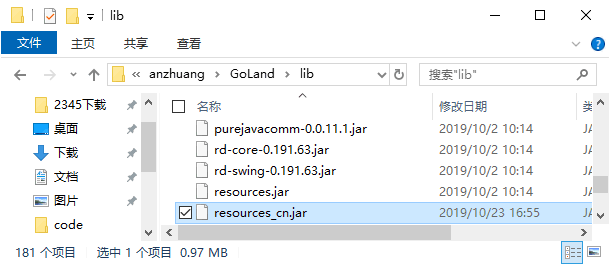
复制汉化补丁
然后,同样在 lib 目录中找到“resources_en.jar”文件,它是 Goland 内置的一个英文补丁,这里需要将它删除或者重命名,建议大家选择重命名的方式,因为想要恢复英文的话还需要用到它。
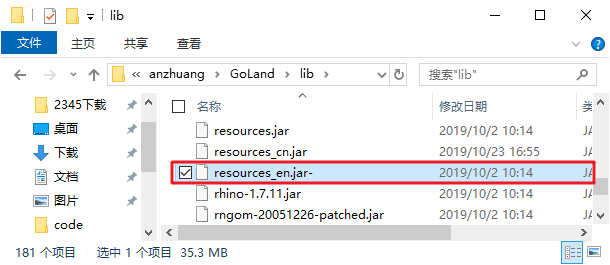
重命名 resources_en.jar
运行 Goland ,你会发现 Goland 中的菜单已经变成我们熟悉的中文了。
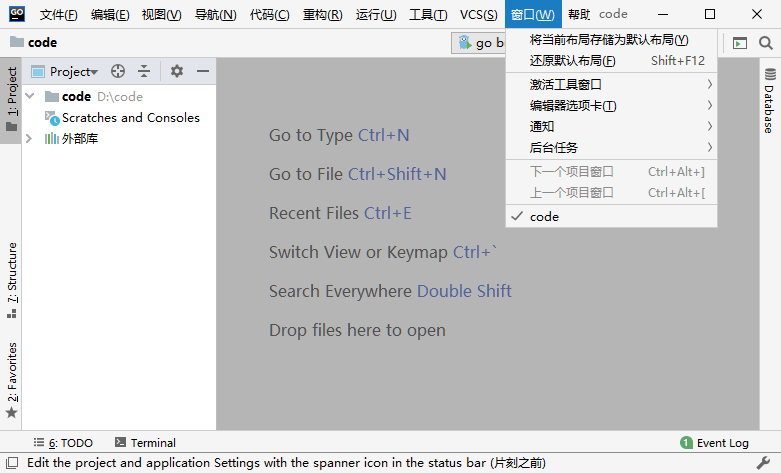
提示:汉化补丁并没有实现百分之百的汉化,仍然存在部分英文。
Goland 2019下载和安装(带破解补丁和汉化包)的更多相关文章
- WebStorm 2019 3.3 安装及破解教程附汉化教程
WebStorm2019 3.3 安装及破解教程附加汉化教程 安装包及破解补丁 链接: https://pan.baidu.com/s/19ATTAW3Tsm0huIJSqYChTw 提取码:1ei7 ...
- Webstorm10.0.3破解程序及汉化包下载、Webstorm配置入门指南
核心提示: WebStorm 是jetbrains公司旗下一款JavaScript 开发工具.被广大中国JS开发者誉为“Web前端开发神器”.“最强大的HTML5编辑器”.“最智能的JavaSscri ...
- phpstorm的安装、破解、和汉化
1.去官网下载最新版安装. 2.完成选择购买软件,下面选择中间那个账户方法License server,把这条链接复制下去:http://idea.qinxi1992.cn 3.下载汉化包resour ...
- Windows10 下安装 oracle 客户端,安装 plsql 破解并实现汉化
一,软件准备 1,win10 操作系统 2,oracle_11g_r2 client 这里是 64 位的软件 3, plsql 11.0.6 这里我们下载 64 的,32 位操作系统现在已经很少了, ...
- pycharm2018.1.4激活破解方法与汉化包-2018年6月19日
记录下来备用,顺便分享给大家,有能力的还是希望能够支持正版!支持正版!支持正版! 方法1:激活服务器,最简单快速(截止2018年6月19日可用) 在激活Jetbrains旗下任意产品的时候选择激活服务 ...
- pycharm激活码 pycharm安装后激活方式 pycharm汉化包安装
汉化包 下载地址: 链接:http://pan.baidu.com/s/1pL6xWl9 密码:x1fh 将下载好的文件解压:将resources_cn.jar放到安装目录下的lib目录下即可 重启 ...
- mac上安装Navicat Premium 破解版+汉化包
Navicat是一款非常强大的sql分析管理工具.以前一直在windows上面使用. 由于工作的需要,我也是折腾出了这不易的mac破解版.下了好多网上的版本,亲测这个可用. 俗话说:工欲善其事,必先利 ...
- PowerDesigner 破解版,汉化包!
链接:https://pan.baidu.com/s/1R_6g6keo2Y4_V0c1ImeFbA 密码:ncju
- 完美:adobe premiere cs6破解版下载[序列号+汉化包+破解补丁+破解教程]
原文地址:http://blog.sina.com.cn/s/blog_6306f2c60102f5ub.html 完美:adobe premiere cs6破解版下载,含序列号.汉化包.注册机.破解 ...
随机推荐
- tomcat增加内存 JVM内存调优
tomcat总是卡死,查看日志catalina.out 发现疯狂报错 如下,提示内存溢出 java.lang.OutOfMemoryError: Java heap space 此外常见的内存溢出有以 ...
- Literature Review: Improving Image-Based Localization by Active Correspondence Search
Abstract Input: A query image Source: A point cloud reconstruction of a large scene (有一百多万3D点) Resul ...
- Windows远程连接Ubuntu上的MySQL数据库
原因:mysql安装好后,默认监听3306端口,并且只允许localhost访问,只允许root用户在localhost上登录. 我的环境: Ubuntu16.04 ...
- App 抓包提示网络异常怎么破?
背景 当你测试App的时候,想要通过Fiddler/Charles等工具抓包看下https请求的数据情况,发现大部分的App都提示网络异常/无数据等等信息.以"贝壳找房"为例: F ...
- python len函数(41)
在python中除了print函数之外,len函数和type函数应该算是使用最频繁的API了,操作都比较简单. 一.len函数简介 返回对象的长度(项目数)参数可以是序列(例如字符串str.元组tup ...
- SOLID原则都不知道,还敢说自己是搞开发的!
面向对象编程(OOP)给软件开发领域带来了新的设计思想.很多开发人员在进行面向对象编程过程中,往往会在一个类中将具有相同目的/功能的代码放在一起,力求以最快的方式解决当下的问题.但是,这种编程方式会导 ...
- JavaScript-装饰器模式
装饰器模式 为对象添加新功能 不改变其原有的结构和功能 传统 UML 类图 javascript 中的装饰器 装饰类 @testDec clss Demo { } function testDec(t ...
- 常见CSS3选择器和文本字体样式汇总
常见的CSS3选择器包含:常用基本.属性.伪类.层级(组合)选择器,具体使用情况建议先阅读css选择器四大类:基本.组合.属性.伪类对于选择器的使用有一个基本了解,选择器的作用在于通过它找到元素,并且 ...
- Java工作流系统jflow从表功能介绍一
关键词:工作流快速开发平台 工作流流设计 业务流程管理 asp.net 开源工作流 bpm工作流系统 java工作流主流框架 自定义工作流引擎 表单设计器 流程设计器 从表也叫明细表, ...
- mysql必知必会-创建高级联结
使用表别名 使用别名引用被检索的表列 别名除了用于列名和计算字段外,SQL还允许给表名起别名.这样做 有两个主要理由: 缩短SQL语句: 允许在单条 SELECT 语句中多次使用相同的表. 可以看到, ...
